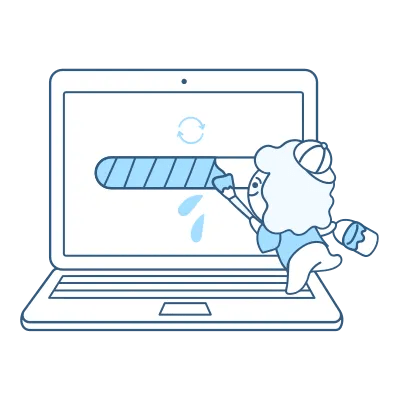
Bekommst du ein “Starterlebnis” Fehler in Roblox?
Die Fehlermeldung tritt normalerweise in Roblox Mobile (Android/iPhone) auf.
Um “Launching Experience” in Roblox müssen Sie zuerstüberprüfen, ob Roblox ausgefallen ist.
Wenn Roblox ausgefallen ist, müssen Sie warten, bis das Engineering-Team das Problem behebt.
Wenn Roblox nicht heruntergefahren ist, gibt es einige Methoden, mit denen Sie versuchen können, den Fehler zu beheben.
Zunächst können Sie versuchen, die Roblox-App zu deinstallieren und neu zu installieren, um ihren Cache zu löschen und sie auf die zu aktualisieren neueste Version.
Zweitens können Sie bestimmte Entwickleroptionen in Ihren Android-Einstellungen aktivieren.
Zuletzt können Sie sich bei der Desktop-Version von Roblox anmelden und versuchen, dort ein Erlebnis zu starten.
Methode 1: Überprüfen Sie, ob Roblox ausgefallen ist
Die erste Methode besteht darin, zu prüfen, ob Roblox heruntergefahren ist.
Wenn die mobile Roblox-App bei “Launching Experience” , bedeutet dies, dass Roblox höchstwahrscheinlich ausgefallen ist.
Es gibt ein paar Orte, an denen Sie überprüfen können, ob Roblox ausgefallen ist.
Zunächst können Sie https://status.roblox.com/besuchen.
Auf der Roblox-Status-Website können Sie die Betriebszeit von Roblox überwachen.
Sie sehen “Alle Systeme betriebsbereit ” Status, wenn alles richtig läuft.
Wenn es jedoch ein Problem gibt, sehen Sie einen roten Status, gefolgt von einer Beschreibung.
Hier ist ein Beispiel eines Problems, “Spieler haben möglicherweise Probleme beim Herstellen einer Verbindung zu Spielen”.
Falls Roblox ausgefallen ist, kann es einige Stunden dauern, bis es wieder funktioniert.
Daher müssen Sie warten und später erneut versuchen, ein Erlebnis zu starten.
Methode 2: Deinstallieren und Neuinstallieren der Roblox-App
Die zweite Methode besteht darin, die Roblox-App zu deinstallieren und neu zu installieren.
In manchen Fällen , Roblox lädt ein Erlebnis aufgrund eines Caching-Problems möglicherweise nicht.
Um dies zu beheben, können Sie die Roblox-App löschen und neu installieren.
Durch das Löschen von Roblox wird der Cache der App geleert.
Außerdem wird die App auf die neueste Version aktualisiert.
Tatsächlich wird empfohlen, die App neu zu installieren vom Roblox-Team selbst als Methode zur Fehlerbehebung.
Methode 3: Aktivieren Sie bestimmte Entwickleroptionen

Der dritte Methode ist Aktivieren Sie bestimmte Entwickleroptionen in Ihren Android-Einstellungen.
Über das Entwickleroptionsmenü können Sie das Systemverhalten anpassen, um die App-Leistung zu verbessern und bestimmte App-Probleme zu beheben.
Denken Sie daran dass diese Methode nur für Android-Geräte verwendet werden kann.
- Öffnen Sie die “Einstellungen” app.
- Tippen Sie auf “Weitere Einstellungen”.
- Tippen Sie auf “Entwickleroptionen”.
- Scrollen Sie nach unten, bis Sie erreichen “Apps”.
- Unter “Apps” müssen Sie “Absturzdialog immer anzeigen”, “Hintergrund-ANRs anzeigen”, “Benachrichtigungskanalwarnungen anzeigen”, & aktivieren. #8220;Adaptive Benachrichtigungspriorität”, “Adaptive Benachrichtigungsrangfolge” und “Apps auf externem Speicher zulassen erzwingen”.
- Scrollen Sie nach unten und aktivieren Sie „Größenanpassung von Aktivitäten erzwingen“, „Freiformfenster aktivieren“, „Desktopmodus erzwingen“, „Freiform-Größenkompatibilität aktivieren“. und “Berechtigungsüberwachung deaktivieren”.
Nachdem Sie die obigen Entwickleroptionen aktiviert haben, müssen Sie das Schließen der Roblox-App erzwingen und öffnen Sie es erneut.
Versuchen Sie schließlich, das Erlebnis erneut zu starten, und prüfen Sie, ob der Fehler weiterhin besteht.
Methode 4: Melden Sie sich bei der Desktop-Version von Roblox an
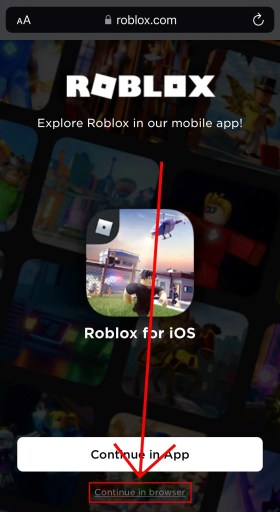
Die letzte Methode besteht darin, sich bei der Desktop-Version von Roblox auf Ihrem Mobilgerät anzumelden.
Nachdem Sie sich angemeldet haben, starten Sie ein Erlebnis und es wird automatisch geöffnet Roblox-App.
Dies kann die “Starterfahrung” Fehler, der bei Ihnen auftritt.
- Öffnen Sie die mobile Roblox-App.
- Melden Sie sich von Ihrem Roblox-Konto ab.
- Öffnen Sie einen Browser ( B. Safari, Chrome).
- Gehe zu Roblox.com.
- Tippen Sie auf „Im Browser fortfahren“.
- Melden Sie sich im Browser bei Ihrem Roblox-Konto an.
- Wählen Sie das Spiel aus, das Sie spielen möchten.
- Melden Sie sich in der App bei Ihrem Roblox-Konto an.
Fazit
Das “Launching Experience” Fehler in Roblox treten aus mehreren Gründen auf.
Erstens könnte Roblox ausgefallen sein, sodass Sie ein Erlebnis nicht starten können.
Zweitens könnten Sie eine langsame Internetgeschwindigkeit, die das Laden des Spiels verhindert.
In jedem Fall können Sie die oben genannten Methoden ausprobieren, um den Fehler zu beheben.
Wie oben erwähnt, Wenn Roblox ausgefallen ist, können Sie nur warten, bis das Roblox-Team das Problem behoben hat.
Es kann einige Stunden dauern, bis Sie eine Verbindung herstellen können zu Spielen.
Wenn Sie weitere Hilfe benötigen (oder wenn die oben genannten Methoden den Fehler „Launching Experience“ nicht beheben, können Sie sich an Roblox wenden, um Hilfe zu erhalten.
Du kannst Roblox kontaktieren, indem du hier eine Anfrage sendest: https://www.roblox.com/Support.
